Come ridurre a icona iTunes nella barra delle applicazioni di Windows
Anche se uso iTunes da molto tempo, apparentemente non conoscevo una delle funzionalità più utili del software: il fatto che iTunes possa essere minimizzato e controllato dalla barra delle applicazioni di Windows come Windows Media Player! Quindi, se utilizzi sempre iTunes per riprodurre la tua musica e non sapevi già questo piccolo trucco, ecco come configurare iTunes in modo che possa essere controllato dalla barra delle applicazioni di Windows.
Per controllo, voglio dire che puoi fermare e mettere in pausa un brano, saltare al brano successivo, ecc. Per impostazione predefinita, se minimizzi iTunes in Windows, si limita alla barra delle applicazioni come un rettangolo, proprio come fanno tutti i programmi Windows. Se vuoi che appaia con i controlli musicali, devi prima fare clic destro sulla barra delle applicazioni e andare su Barre degli strumenti e quindi selezionare iTunes .

Ora fai clic sul pulsante Riduci a icona nella parte in alto a destra della finestra di iTunes:
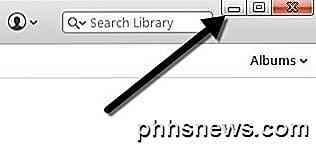
Ora dovresti vedere i controlli di iTunes ridotti a icona nell'angolo in basso a destra della barra delle applicazioni di Windows. È possibile mettere in pausa il brano corrente, saltare al brano precedente o successivo e regolare il volume.

Puoi fare clic sulla piccola piccola freccia in basso a destra e qui avrai alcune altre opzioni come Repeat Off, Repeat All, Repeat One e Shuffle.
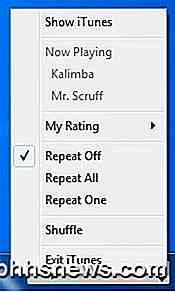
Si noti che questo è diverso dall'opzione in iTunes per ridurre a icona nella barra delle applicazioni. Se vai su iTunes e poi vai su Preferenze e fai clic sulla scheda Avanzate, ci sono due opzioni verso il basso chiamata Mostra l'icona di iTunes nella barra delle applicazioni e Riduci a icona la finestra di iTunes sulla barra delle applicazioni . Tutte queste opzioni sono il controllo in cui anche il programma principale è minimizzato. Ad esempio, invece di ridurre a icona la barra delle applicazioni, ridurrà a icona la barra delle applicazioni di iTunes.

Puoi lasciare selezionato Mostra uno di iTunes se lo desideri, ma assicurati di deselezionare la casella Riduci a icona di Windows. Sembra una sorta di contro-intuitivo, ma tu vuoi che Windows controlli come minimizzare il processo, non iTunes.
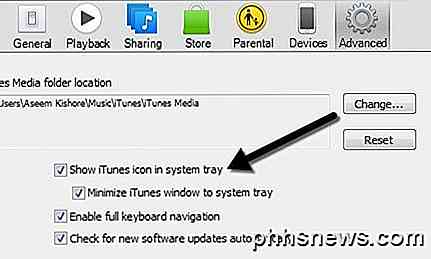
Se lasci entrambi selezionati, i piccoli controlli musicali nella barra delle applicazioni scompariranno. Se lasci selezionato Mostra iTunes, appariranno sia l'icona che i controlli della musica.

E questo è tutto! Ora dovresti essere in grado di controllare iTunes tramite la barra delle applicazioni di Windows. Se sei su un Mac e vuoi fare qualcosa di simile a Windows, devi passare da iTunes al mini player e quindi passare al mini player extra piccolo. Per prima cosa apri iTunes, fai clic su Finestra e quindi Passa a MiniPlayer .
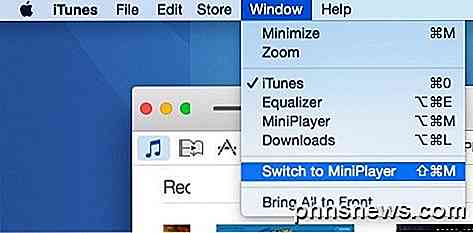
Puoi anche passare a miniplayer passando semplicemente il mouse sopra la sezione centrale di iTunes con l'icona di Apple. Quando il tuo mouse si sposta in quella zona, apparirà una piccola icona in alto a sinistra. Basta cliccare su questo e si aprirà il miniplayer.
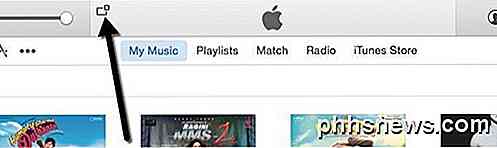
Il miniplayer è solo una versione più piccola con le copertine degli album e alcuni controlli musicali e alcune altre opzioni per vedere quali canzoni verranno in seguito, ecc.

Tuttavia, questa non è la modalità più piccola in cui iTunes su OS X può andare. Se guardi da vicino, c'è un'icona minuscola verso l'alto a sinistra che sembra due triangoli puntati l'uno verso l'altro. Vai avanti e clicca su quello e si entra in modalità minuscola, almeno questo è quello che io chiamo.
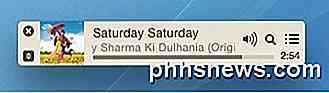
Sfortunatamente, non esiste una modalità più piccola che puoi ottenere. In realtà, questo è abbastanza piccolo; sarebbe bello se fosse possibile rilasciarlo nella barra Apple in alto in modo da poterlo controllare da qualsiasi desktop virtuale o da app a schermo intero. Invece, agisce semplicemente come una barra degli strumenti mobile che rimarrà in cima a qualsiasi cosa su quel particolare desktop, ma non verrà visualizzata su altri desktop. È ancora meglio che avere una gigantesca finestra iTunes aperta sul tuo Mac, ma vorrei che avessero una soluzione comparabile alla barra delle applicazioni di Windows.
Se hai qualche domanda, sentiti libero di postare un commento. Goditi la tua musica nel frattempo!

Come attivare a distanza la fotocamera del tuo iPhone con il tuo Apple Watch
Il tuo Apple Watch può eseguire tutti i tipi di trucchetti, non ultimo dei quali è l'attivazione remota della fotocamera dell'iPhone, e ti consente di Perché dovrei farlo? Ci sono due ragioni principali per cui qualcuno vorrebbe usare un trigger remoto per una fotocamera (qualsiasi fotocamera, non solo la fotocamera dell'iPhone): per attivare la fotocamera quando non sono dietro di esso, o per mantenere la fotocamera perfettamente ferma e fissa rispetto alla scena.

Come può esserci spazio usato su un'unità flash "vuota" e appena formattata?
Quando si elimina tutto da un'unità flash e lo si riformatta, si potrebbe pensare che debba essere "visualizzato" come completamente vuoto quando controllato, ma potrebbe non essere sempre così. Con questo in mente, il post di Q & A di SuperUser di oggi ha la risposta alla domanda di un lettore confuso.



